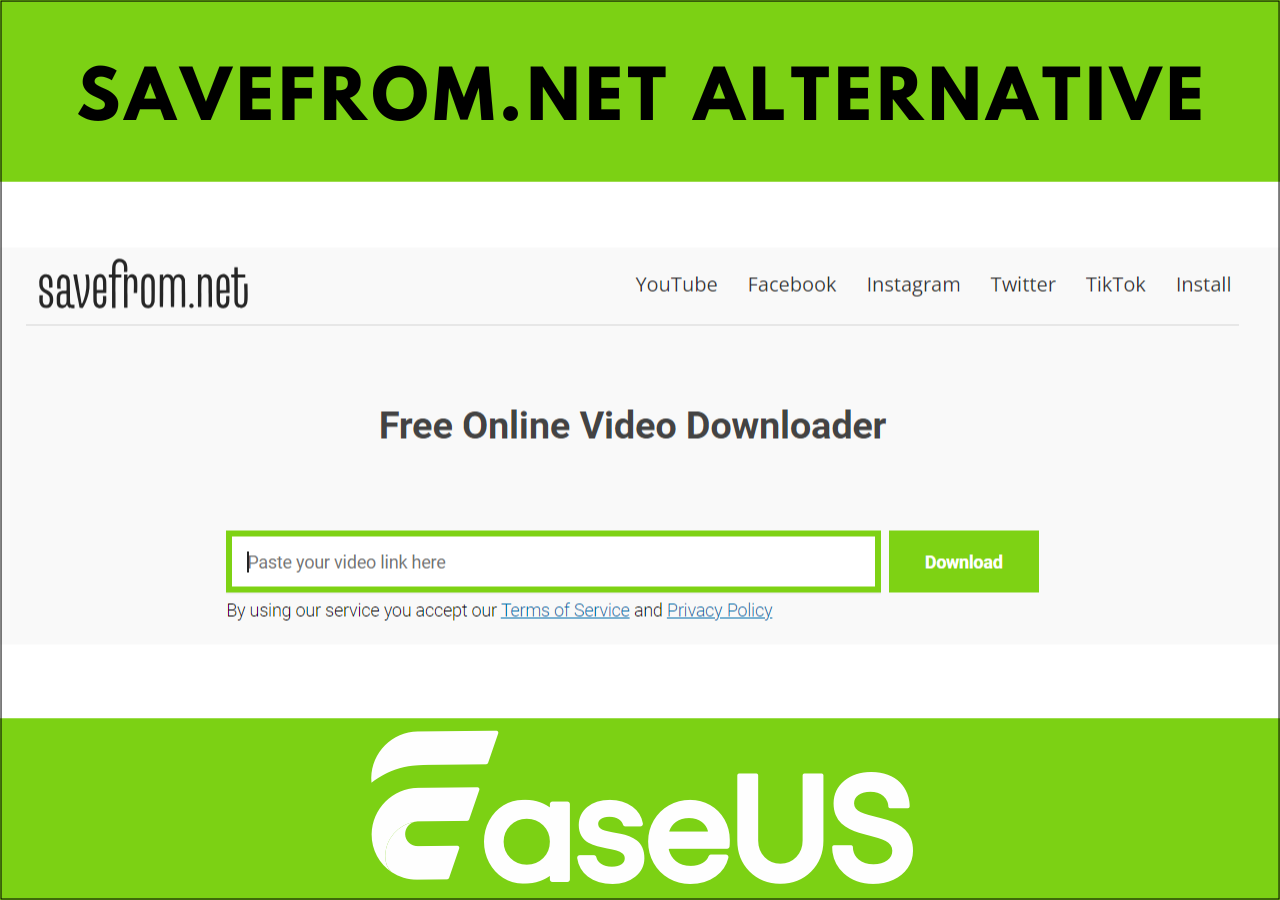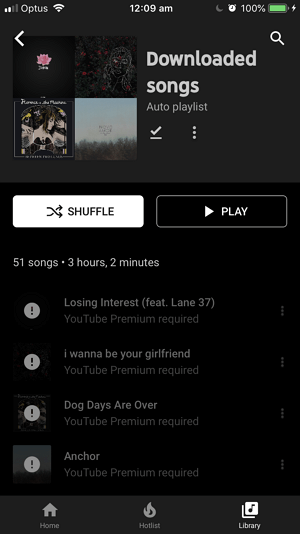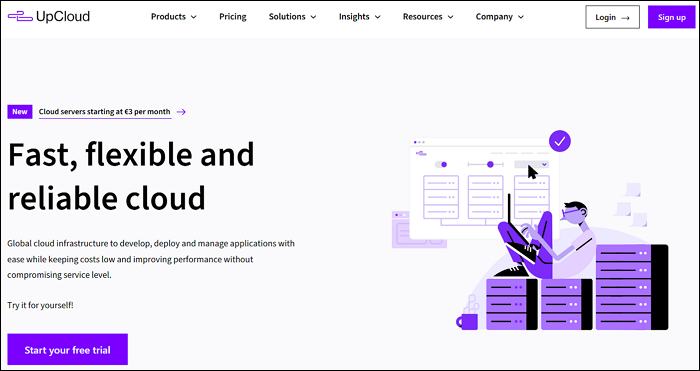文章內容
此前,用戶可以透過「Inspect Element」從串流媒體網站下載嵌入影片,但由於許多網站決定採取措施防止此類非法下載,情況發生了變化。他們為阻止這種情況所做的努力是調整 blob URL。說到 blob URL,您可能會想:什麼是 blob URL?
什麼是 Blob URL?
簡而言之,blob URL 是儲存圖像、影片、音樂等多媒體物件的二進位資料的集合。與源自伺服器上資料的標準連結不同,blob URL 源自瀏覽器目前記憶體中的資料。因此,這種 URL 在其他頁面、瀏覽器或電腦上不可用。這就是當您嘗試在新瀏覽器上開啟此類 URL 時看到「404」或「找不到您的檔案」或其他錯誤的原因。
了解 blob ULR 是什麼有助於了解如何從 blob URL 下載影片。在下面,我們將向您展示幾種下載 blob 影片的簡單方法。
免責聲明:請記住,未經內容所有者許可,請勿下載任何受版權保護的影片,否則您可能會面臨一些版權問題。
如何使用 URL 下載 Blob 影片
在某些網站上,您可以直接下載 blob 影片,而無需使用任何額外的工具。該過程類似於透過“Inspect Element”下載影片。您只需找到 .mp4 鏈接,然後在新頁面上下載即可。以下是詳細步驟。
步驟 1. 在瀏覽器上開啟所需的 blob 影片。
步驟 2. 右鍵單擊此頁面並選擇“檢查”。
步驟 3. 在「元素」部分下,按「Ctrl+F」搜尋副檔名為 mp4 的影片連結。
步驟 4. 複製並貼上鏈接,點擊新選項卡。
步驟 5. 點擊三點圖示將影片儲存到您的電腦上。
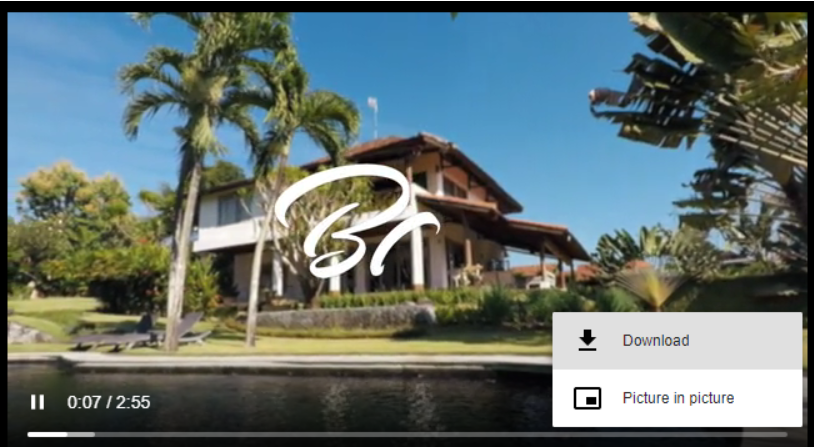
如果您使用上述方法無法下載 Blob 影片,您還可以嘗試打開 Blob 影片 > 右鍵單擊頁面選擇“檢查” > 選擇“網絡” > 下載 .m3u8 或 .ts 格式的影片。
如果您夠幸運,您可以使用上述任一方法下載您想要的影片。但大多數情況下,您可能會失敗,因為不同網站上的 blob 影片具有不同的程式碼,並且這些程式碼不斷更新。因此,你很可能會浪費時間去做一件注定會失敗的事。我們猜想沒有人願意這樣做,因此我們找到了一種更簡單、更安全的解決方案來下載下面的 blob 影片。
如何下載沒有 URL 的 Blob 影片
無論您是否知道,每個 blob 影片都有一個 blob 和一個普通 URL。雖然您無法使用 Blob URL 下載 Blob 影片,但您可以使用此影片下載軟體- EaseUS Video Downloader 保存影片。使用此軟體,您可以從 YouTube、Vimeo、Facebook、Dailymotion 和其他流行的影片串流網站下載 blob 影片。
與方法一相比,此方法下載成功率更高,下載選項也更多,例如:
- 下載整個播放清單和頻道
- 下載8K/4K/1080P/720P/360P影片
- 批量下載影片
- 將任何本地影片轉換為 MP3
要下載 blob 影片:
步驟 1. 複製您要下載的 YouTube 影片的 URL。將其貼到 EaseUS 影片下載軟體中。按一下“搜尋”進入下一步。您可以直接在應用程式內搜尋影片標題,然後按一下「搜尋」。

步驟 2. 在新的嵌入頁面中,您可以點擊播放圖示播放該影片或點擊「下載」將該影片儲存到您的電腦上。

步驟 3. 如果您選擇“下載”,您將看到一個新窗口,您可以在其中選擇下載的 YouTube 影片的格式、品質、保存路徑和其他參數。然後點擊“下載”開始下載過程。

總結
這些都是在電腦上下載 blob 影片的解決方案。我們希望這些解決方案可以幫助您成功從 YouTube、Twitter、Facebook 和其他網站下載影片。在這些解決方案中,使用專業的下載軟體是您的最佳解決方案,因為它可以節省您大量的時間來測試和嘗試哪些 blob 影片可以透過「Inspect Element」直接下載。